Nastavení Facebooku od A do Z (3/7)
Aktuálně nejrozšířenější sociální síť. Ve vyspělých zemích ji používá až 80 % internetové populace a v Česku je to stejné. I když už děti a mládež Facebook tolik neláká a odcházejí na Instagram, Snapchat, WhatsApp, Tik Tok apod., Facebook pořád patří k nejrozšířenějším sociálním sítím. Proto užitečné vědět, co na něm dodržovat s ohledem na soukromí a bezpečí.
- Chraňte si přihlašovací údaje k Facebooku ideálně dvoufázovým ověřením, minimálně aspoň silným heslem, které nikdo nezná.
- Facebook vaše soukromí nechrání, informace o vás přímo i nepřímo prodává dalším firmám, cíli podle nich reklamu. Opakovaně selhal i v tak prosté věci, jako je zabezpečení účtů. Cokoliv na Facebook nahrajete, umisťujete do veřejného prostoru a nikdy nevíte, kdo všechno se k informacím dostane. Facebooku proto nedávejte žádné osobní informace.
- Podle pravidel Facebooku musíte používat skutečné jméno a příjmení. Co už ale nemusíte, je zadávat skutečné datum narození, mít v profilové fotce obličej, založit si účet pod skutečným e-mailem a uvést svoje telefonní číslo.
- Facebook nemá žádného správce. V případě potíží není možné nikoho kontaktovat, provozovatelem je americká společnost, neexistuje žádná zákaznická podpora.
- Viditelnost příspěvků můžete omezit na veřejné nebo „jen pro přátele“. Nikdy ale nevíte, kdo se kdy dostane i k vašim neveřejným příspěvkům.
- Na Facebooku můžete s dalšími uživateli chatovat – Messenger je dnes samostatná aplikace, pořád je ale součástí Facebooku. Ani vaše zprávy z chatu de facto nejsou soukromé. Minimálně se k nim může dostat kdokoliv, kdo vám ukradne účet.
- Do přátel si nepouštějte cizí lidi. Podvody a okrádání na Facebooku jsou založené právě na tom, že si do přátel přidáte někoho cizího. Rozhodně si vypněte viditelnost, koho máte v přátelích.
- Pokud se setkáte s otravnými lidmi, podvody a falešnými účty, nahlaste je. Facebook sice málokdy cokoliv ověřuje, ale má automatizované mechanismy, které při vyšších počtech nahlášení zasahují.
- Žádné fotky jsou nejlepší fotky. Z fotek Facebook pozná, kde jste byli, a masivně využívá rozpoznávání obličejů.
- Nepoužívejte Facebook pro přihlašování k dalším službám. Vždycky si pro ně zakládejte účet pomocí e-mailu a unikátního hesla. Pokud vám někdo hackne účet na Facebooku, získá přístup k dalším službám.
Pokud vaše děti Facebook nemají a nechtějí, je to částečně dobrá zpráva. Na druhou stranu – i když Facebook nemáte, stejně na něm nejspíš máte vytvořený stínový profil. Ani to nemusíte vědět.
Facebook – základy zabezpečení a ochrana soukromí
Základní nastavení
Facebook vyvolává falešný dojem, že všechno, co na něj nasdílíme je v bezpečí a jenom naše. Firma ale s daty svých uživatelů nakládá všelijak. Proto je soukromí uživatelů jen relativní pojem. Že o svých uživatelích ví Facebook víc než oni sami, to už nám tahle sociální síť v minulosti dokázala několikrát. Nesmíme ani zapomínat, že naše osobní údaje můžou padnout do cizích rukou nejen vinou Facebooku. Je proto vhodné si řadu věcí nastavit nebo minimálně zkontrolovat zabezpečení našeho profilu. Všechno najdeme v pravém horním rohu v Nastavení. Doporučujeme projít si všechny kategorie a zvlášť věnovat pozornost nabídkám Soukromí a Timeline a označování.
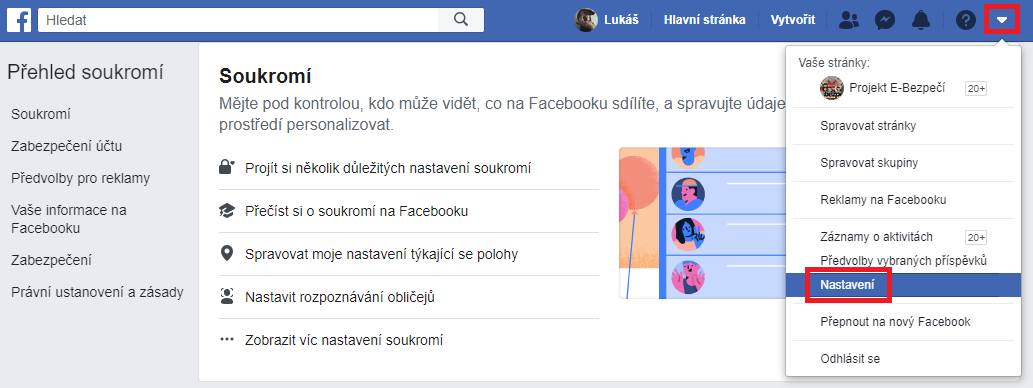
V nabídce Soukromí si zkontrolujte, kdo všechno uvidí vaše budoucí příspěvky. Pravděpodobně budete mít defaultně nastaveno Veřejný – příspěvky může vidět kdokoliv na Facebooku i mimo něj. Na výběr však máte z několika možností, optimální volbou je Přátelé. Jakmile váš profil navštíví někdo cizí, na rozdíl od uživatelů z vašeho seznamu přátel neuvidí na vaší zdi žádný příspěvek. Zajímavou alternativou je kategorizace přátel do skupin, které si zvolíte. Můžete tak své příspěvky sdílet např. jen s rodinou či spolužáky/kolegy. Toto nastavení lze měnit i individuálně u jednotlivých příspěvků.
Ať už zvolíte jakoukoliv možnost, vyhněte se přehnanému sdílení osobních informací. Rozhodně nikdy na Facebooku nesdílejte informace o tom, že jedete na dovolenou a váš dům či byt bude opuštěný! Rázem se z vás může stát terč tzv. bytařů, kteří aktivně sledují sociální sítě.
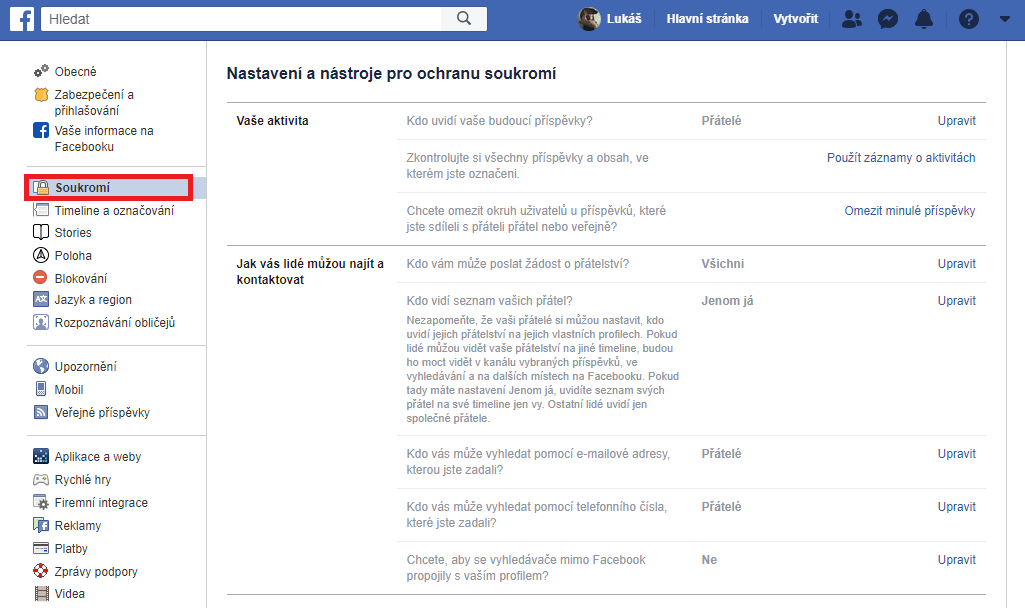
Dále lze nastavit, kdo vám může zaslat žádost o přátelství nebo kdo vás může vyhledat pomoci e-mailové adresy či telefonního čísla (pokud jste jej zadali). Rozhodně nevynechejte možnost nastavit si, kdo vidí seznam vašich přátel. Pokud zvolíte Jenom já, nikdo jiný se k seznamu nedostane. Díky tomu se můžete vyvarovat např. internetovému podvodu, během kterého útočník naklonuje profil vybraného uživatele z vašeho seznamu a přebere jeho identitu. Následně vás osloví s žádostí o pomoc při obnově fiktivní zablokované služby jakožto váš falešný přítel. Místo odblokování zablokovaného účtu však pachateli umožníte potvrdit finanční transakci u vašeho mobilního operátora.
Jak podvodné jednání odhalit? Stačí si ověřit identitu žadatele o přátelství – třeba tím, že mu zatelefonujete. Rozhodně nikdy nevyužívejte v prostředí sociálních sítí m-platby a nikomu neposílejte platební kódy a další platební informace.
Mezi další užitečné nabídky patří zmíněné nastavení profilu Timeline a označování. Opět nastavujeme, kdo vidí náš obsah na Facebooku a kdo může přidávat obsah na naši zeď. Pro úplnou kontrolu doporučujeme u otázky „Kdo může na vaši timeline přidávat příspěvky?“ nastavit Jenom já. Taktéž si v sekci Kontrola u otázky „Chcete kontrolovat příspěvky, ve kterých vás někdo označil…“ zapněte kontrolu Timeline. Poté veškeré příspěvky, u kterých vás někdo označí nebo je bude vkládat na vaši zeď, musíte nejprve schválit. Tím se vyhnete nepříjemným situacím, které mohou nastat. Jeden příklad za všechny – někdo vás vyfotí v nevhodné situaci a fotografii umístí na váš veřejný profil se zavádějícím komentářem. Než si takovéhoto příspěvku všimnete, mohou jej vidět, stáhnout či přeposlat desítky až tisíce uživatelů. Ovšem pozor, toto nastavení nezamezí dotyčné osobě publikovat či komentovat příspěvek, u kterého jste označeni.
Pokud si během nastavování změň v profilu nejste jisti, co je, nebo není viditelné, vyzkoušejte šikovnou funkci v sekci Kontrola – „Zkontrolujte si, co ostatní lidé vidí na vaší timeline.“ Po kliknutí na: zobrazit jako, přejdete do náhledu vašeho profilu a uvidíte vše, co vidí uživatelé mimo seznam vašich přátel i lidé mimo Facebook.
Na co dalšího si u Facebooku dát pozor?
Pokud si potřebujete změnit heslo nebo víte, že váš účet není dostatečně zabezpečený, projděte si v Nastavení nabídku Zabezpečení a přihlašování. Najdete zde informace o tom, odkud a z jakého zařízení se přihlašujete do Facebooku, možnost změnit dosavadní heslo, aktivovat dvoufázové ověření nebo šifrování notifikačních e-mailů atd.
Obecně platí, že do každé další služby na internetu byste měli používat samostatné přihlašovací údaje. Tzn. Jedinečné přihlašovací údaje pro každou službu. Proto nepoužívejte Facebook ani jiné sociální sítě pro přihlašování k dalším službám. Hlídejte si, jakým aplikacím dáváte práva k přístupu k vašemu účtu.
Chcete-li zjistit, které aplikace tato práva mají nebo v minulosti měla, podívejte se do nabídky Aplikace a weby. Možná vás překvapí, s čím vším jste v minulosti sdíleli svá data. Může se jednat o vaše příspěvky, fotografie a videa, seznam přátel atd.
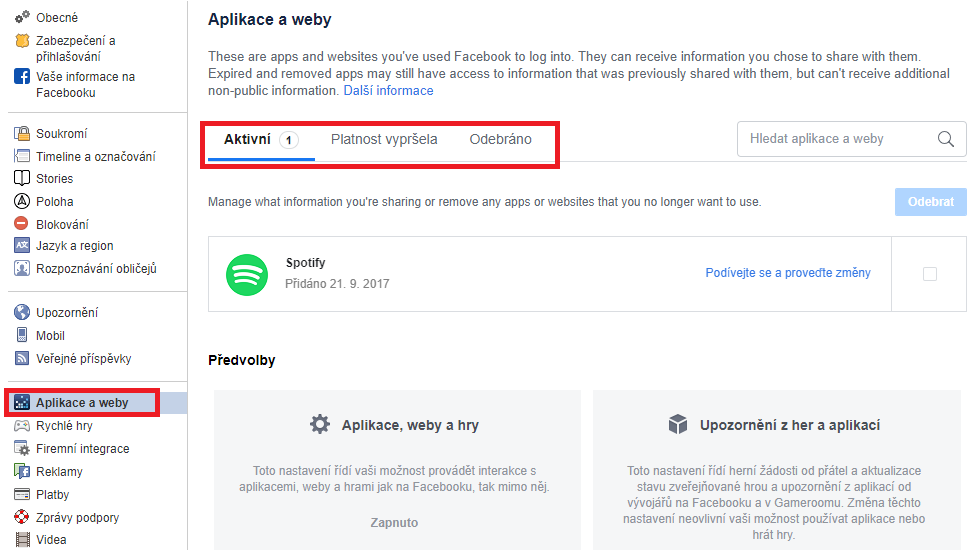
A co Facebook Messenger?
Chatovací platforma Messenger patří v současnosti mezi nejpoužívanější komunikační nástroje. Ještě v minulém roce bylo možné používat Messenger bez nutnosti vlastnit profil na Facebooku. Pro nové uživatele to již neplatí. Pokud jste mezi nimi a tato povinnost vám nevyhovuje, můžete svůj profil deaktivovat. Messenger lze používat i poté, co provedete deaktivaci účtu na Facebooku.
Jestliže jste všechna výše popsaná zabezpečení provedli v Nastavení vašeho Facebookového profilu, není potřeba vše nastavovat zvlášť i pro aplikaci Messenger. Ovšem jestli si chcete projít možnosti nastavení a zabezpečení účtu přímo v aplikaci, pro přístup do hlavní nabídky stačí klepnout na vaši profilovou fotografii v levém horním rohu.
V menu si nastavte, kdo může vidět, že jste aktivní, kdo může sledovat vaše Příběhy, případně lze využít tajné konverzace. To nejdůležitější mezi nabízenými možnostmi najdete v Nastavení účtu. Zde zvolte Zabezpečení a v následující nabídce už můžete provádět stejné změny jako ve webovém prohlížeči. Věnujte pozornost přehledu o tom, z jakého zařízení a odkud se k Messengeru přihlašujete. Pokud by se někdo neoprávněně pronikl do vašeho účtu, zde to zjistíte.
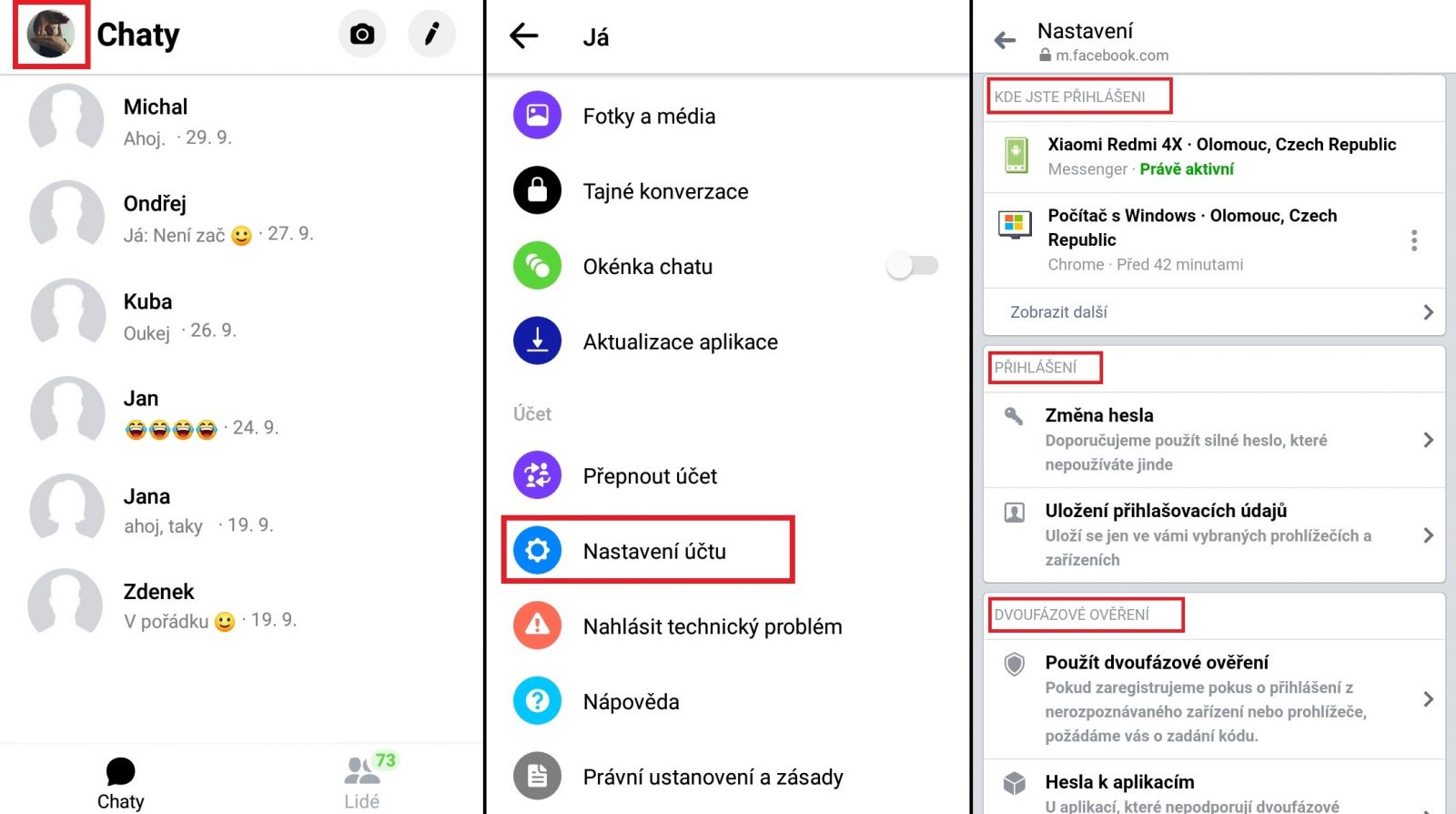
Další a podrobnější informace najdete v Centru nápovědy www.facebook.com/help.
Podklady ke stažení
-
Infolist: Sociální sítě
Máš na sockách opravdu jen své přátele? Víš, kde jsou nejslabší místa tvých profilů?
Stáhnout soubor (file) -
V digitálním světě | Aktivita: Sociální sítě
Prostřednictvím aktivity s popisem fotografií se žáci učí rozlišovat, jaký obsah je nebo není vhodný pro veřejné sdílení na sociálních sítích. Zvažují rizika hrozící ze zveřejňování citlivých informací a postupně se zamýšlí nad výhodami a nevýhodami sociálních sítí.
Stáhnout soubor (file) -
V digitálním světě | Otázky a odpovědi: Sociální sítě
Otázky a odpovědi k dílu V digitálním světě: Sociální sítě
Stáhnout soubor (file)
Videa
-
V digitálním světě: Sociální sítě
Seriáloví sourozenci zakládají rodinný profil na sociální síti. Než se stačí rozkoukat, Kocour nasdílí veřejně své podařené selfíčko a na profilu se strhne lavina reakcí. Díky sociálním sítím jako jsou Facebook, Instagram nebo TikTok můžeme být v kontaktu se svou rodinou a přáteli. Stejně tak nám tyto platformy umožňují propojit se s novými lidmi a sledovat veřejně známé osobnosti. Na místě je však obezřetnost. Dřív, než cokoli zveřejním, je potřeba zamyslet se nad nastavením soukromí svého příspěvku.
Stáhnout soubor (video) -
Ochrana dat na internetu
Umíte si ohlídat soukromí, data, účty na sociálních sítích či platební údaje na internetu?
Stáhnout soubor (video) -
#10 rada, jak se chovat na internetu bezpečně - JAK POZNÁŠ FAKE “KAMARÁDA”
Dávej si pozor na falešné profily. Někdy se stane, že za profilem krásného kluka nebo holky není ten, za koho se vydává na profilové fotce. Fake profil poznáš podle toho, že je založený teprve krátce, fotografie bývají vyumělkované a často z jedné série. Bohužel někdy i falešné profily jsou dost propracované. Když si to chceš ověřit, navrhni videohovor. Tam se hned ukáže, zda jde o podvodníka nebo ne. Prostě si dávej pozor. Jenom na Facebooku je prý až 15 % profilů falešných.
Stáhnout soubor (video) -
#09 rada, jak se chovat na internetu bezpečně - ZABEZPEČ SI KOMP I MOBIL
Chceš přijít o fotky, videa, přístup ke hrám, sítím a e-mailu? Ne? Tak v tom případě jsou tvoje must have #bezpecneheslo, #dvoufazoveovereni a #antivirus. A to jak v počítači, tak v mobilu.
Stáhnout soubor (video) -
#08 rada, jak se chovat na internetu bezpečně - NEPRODÁVEJ SE
V žádném případě od pachatele nepřijímej žádné finance, protože jde o trik. Predátor se snaží dosáhnout toho, abys vůči němu cítil/a závazek a ochotně dělal/a přesně to, co bude chtít. A už vůbec nenabízej peníze ty sám. Mohl/a by ses dopouštět dětské prostituce.
Stáhnout soubor (video) -
#07 rada, jak se chovat na internetu bezpečně - BACHA NA LICHOTKY
Pochvala zahřeje a lajky se počítají. Jenže srdíčky a lichotkami tvůj profil pokaždé netapetují ani tvoji blízcí, tak co tím sleduje někdo cizí? A k čemu potřebuje tvoje další fotky? Navíc nahé.
Stáhnout soubor (video) -
#06 rada, jak se chovat na internetu bezpečně - RANDIT, ALE NERISKOVAT
Potmě parkem se jít bojíš, ale na rande s úplně cizím člověkem jdeš? Nedávej si schůzku s někým, koho znáš jen z internetu. A když už, řekni rodičům kam a s kým - a domluv si SOS signál.
Stáhnout soubor (video) -
#05 rada, jak se chovat na internetu bezpečně - NENÍ "PŘÍTEL" JAKO PŘÍTEL
Nastav si soukromí na Facebooku, Instagramu, TikToku a dalších sociálních sítích. Odděl, co vidí tví přátelé, a co vidí všichni ostatní. Než si někoho nového přidáš, proklepni si ho a hodnoť radši přísněji. O kom nic nevíš, toho si nepřidávej vůbec.
Stáhnout soubor (video) -
#04 rada, jak se chovat na internetu bezpečně - FOŤÁK POD PEŘINU NEPATŘÍ
Pravda, od 15 let můžeš mít sex. Ale fotit nebo natáčet se u něj nesmíš. Pak totiž vyrábíš a šíříš dětskou pornografii - a to je trestné. Dítětem přestáváš být v 18 letech. I tak na to ale kašli.
Stáhnout soubor (video) -
#03 rada, jak se chovat na internetu bezpečně - DŮKAZY SE NEMAŽOU
Někdo tě vydírá? Nevyjednávej, neblokuj a nic nemaž. Všechno si naopak ulož a zálohuj a jdi s tím za někým, komu věříš. Ať už jste si napsali cokoliv, není to tvoje chyba. A mít důkazy pomáhá.
Stáhnout soubor (video) -
#02 rada, jak se chovat na internetu bezpečně - SVĚŘ SE
Sexuální predátoři spoléhají právě na tvoje mlčení a strach z průšvihu. Udělej přesný opak. Neboj se svěřit rodičům, učiteli nebo anonymní lince pro děti. Záleží jim na tobě a pomůžou ti. Pomoci ti mohou i různé anonymní linky, jako Linka důvěry, Dětské krizové centrum nebo E-Bezpečí.cz, kam můžeš zavolat nebo napsat
Stáhnout soubor (video) -
#01 rada, jak se chovat na internetu bezpečně - FOTKA NIKDY NEZMIZÍ
Co pouštíš na net, dáváš z ruky a už nikdy neohlídáš. Proto nahé fotky a videa nepatří ani na web ani do soukromých zpráv. Vyvěsit je bez tvého souhlasu pak totiž může každý, i tvůj partner.
Stáhnout soubor (video)